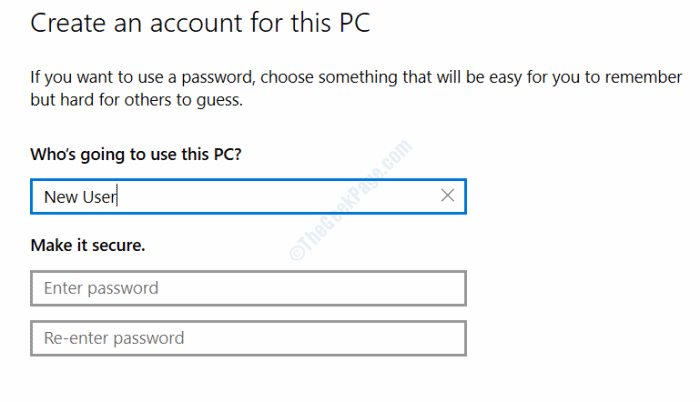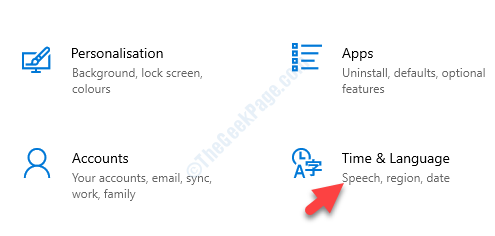Jak opravit „Edge běží extrémně pomalu“ v systému Windows 10: - Microsoft Edge je webový prohlížeč vyvinutý společností Microsoft pro Windows 10, který nahrazuje starší a starší Internet Explorer. Ale i když se jedná o nový webový prohlížeč a protože jde o jeho pokrok v kybernetickém světě, Edge má mnoho závad. Jeho výkon byl v poslední době hodně kritizován. A mnoho lidí po celém světě si stěžovalo na jeho špatný výkon, menší uživatelskou přívětivost, špatnou grafiku, nefunkční systém záložek a skrytý panel URL. A jedním z dalších problémů, kromě výše zmíněných, s nimiž se lidé opravdu obtížně vyrovnávají, je extrémně pomalý běh Edge. Ale nemusíte se bát. Musíte jen provést několik kroků a s tímto problémem budete hotovi. Zde jsou uvedeny kroky, kterými je třeba opravit problém „Edge běží extrémně pomalu“ v systému Windows 10
Doporučeno:Nejlepší funkce, tipy a triky Edge
Metoda 1 - Zakázat nastavení automatické detekce v Proxy
1. Klikněte na tlačítko Start a poté se otevře ikona ve tvaru ozubeného kola nastavení.
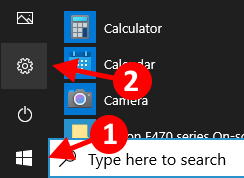
2. Klikněte na Síť a internet
3. Klikněte na Proxy z levého menu.
4. Nyní, Vypnout Automaticky zjišťovat nastavení.
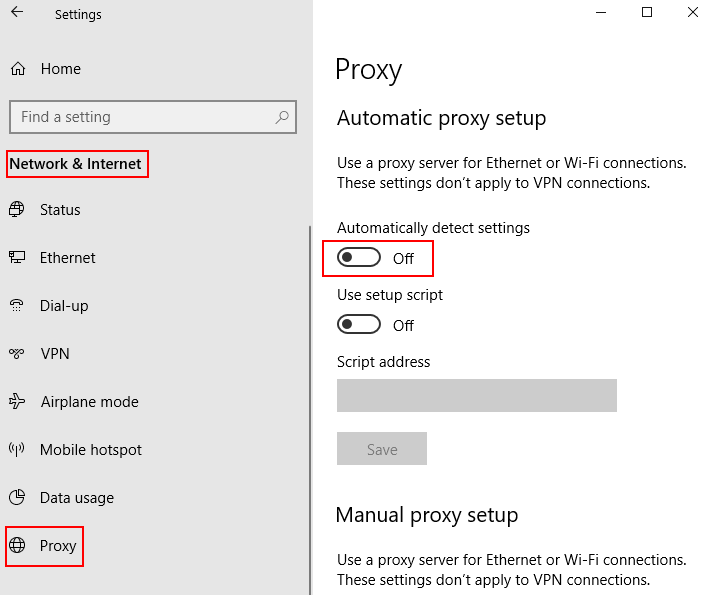
Metoda 2 - Zakázat zabezpečené DNS
1. Otevřete Edge.
2. Jít do edge: // nastavení / soukromí z adresního řádku.
3. Přejděte dolů do sekce zabezpečení a deaktivujte Používejte zabezpečené DNS
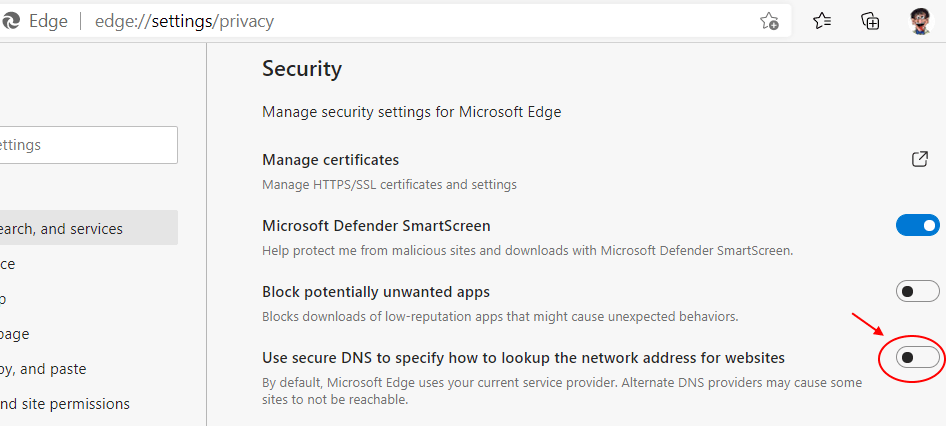
Toto je první nepopiratelný krok, který je třeba podniknout při řešení problému s Edge.
1 - Otevřete prohlížeč Edge.
2. Nyní přejděte na edge: // settings / clearBrowserData z adresního řádku edge.
3. Nyní se ujistěte Pořád se všemi zaškrtnutými možnostmi a poté klikněte na Nyní jasné.
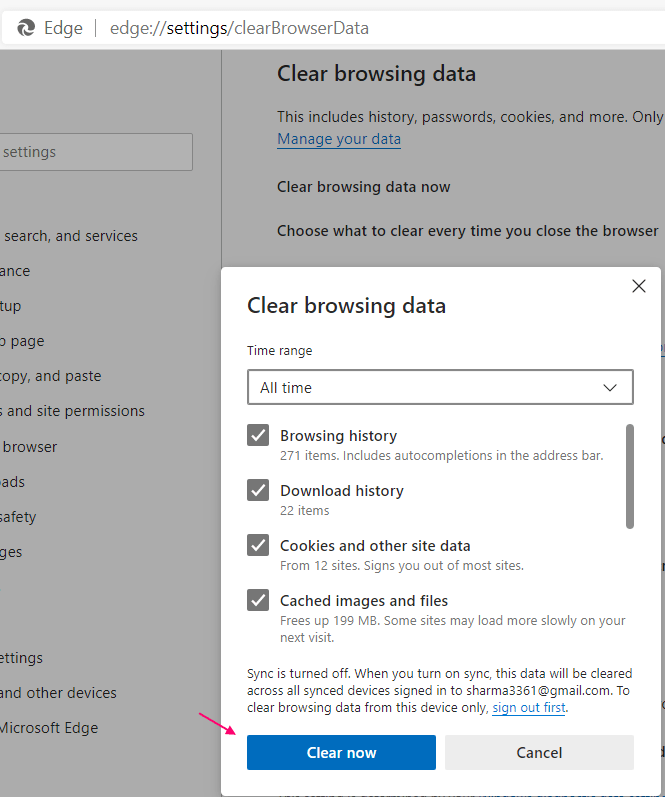
Metoda 4: Použijte spuštění Boost
1. Otevřete prohlížeč Edge.
2. Jít do edge: // nastavení / systém
3. Nyní zapněte Startup Boost.

Metoda 5: Zakázat nežádoucí rozšíření
1. Otevřete prohlížeč Edge.
2. Jít do edge: // rozšíření /
3. Otáčet se vypnuto Nežádoucí rozšíření.
Metoda 6: Nainstalujte si rozšíření suspenzoru Tab z obchodu Chrome
1. Otevřete prohlížeč Edge.
2. Jít do Podložka na karty v obchodě Chrome
3. Nyní klikněte na Povolit rozšíření z jiného obchodu.
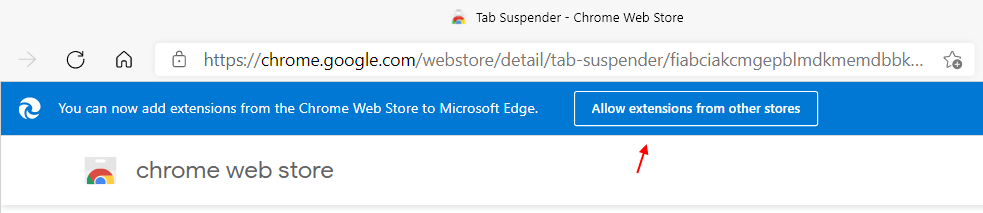
4. Nyní nainstalujte toto rozšíření a znovu použijte edge. Pozastaví všechny otevřené karty a vynutí hranu, aby snížila zdroje.
Metoda 7 - Obnovte prohlížeč Edge
1. Otevřete prohlížeč Edge
2. Jít do edge: // settings / resetProfileSettings z adresního řádku
2. Klikněte na Resetovat.
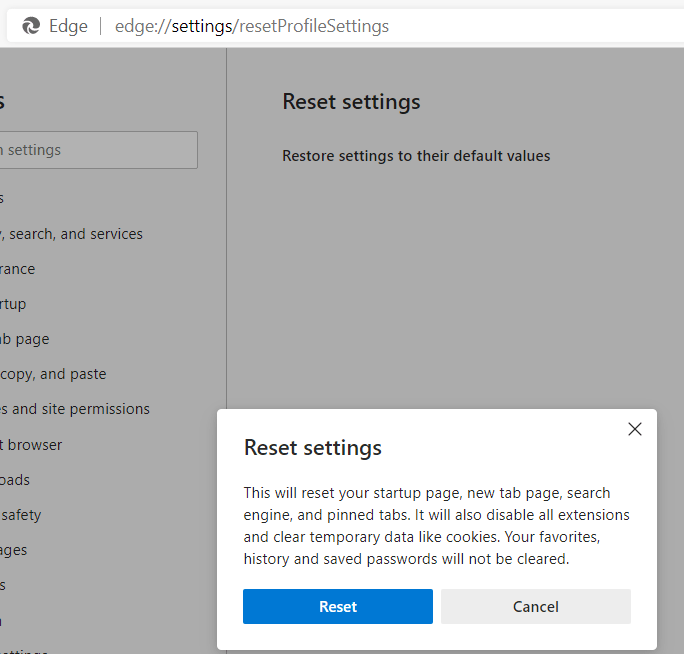
Metoda 8 - Přeinstalujte Microsoft edge
1. Otevřete Průzkumník souborů.
2. Přejít na od C: \ Users \% username% \ AppData \ Local \ Packages z adresního řádku.
3. Vymazat Microsoft. MicrosoftEdge_8wekyb3d8bbwe složku.
4. Nyní stiskněte Klávesa Windows + X zadejte společně z klávesnice a klikněte na Powershell (admin)
5. Zkopírujte, vložte níže uvedený příkaz a stiskněte klávesu Enter.
Get-AppXPackage -AllUsers -Name Microsoft. MicrosoftEdge | Foreach {Add-AppxPackage -DisableDevelopmentMode -Register "$ ($ _. InstallLocation) \ AppXManifest.xml" -Verbose}
Nechte příkaz provést úplně. počkejte nějakou dobu.
Metoda 9 - Obnovení hostitelských souborů
Mnoho tech důvtipných a kybernetických géniů to doporučuje resetování hostitelských souborů hluboce katapultuje rychlost Edge. A proto je to poslední krok k vyřešení problému pomalého běhu Microsoft Edge.
- Kliknutím na ikonu ležící na hlavním panelu přejděte do svého Průzkumníka souborů.
- Zkopírujte nebo napište do adresního řádku Průzkumníka souborů - % systemroot% \ system32 \ drivers \ atd
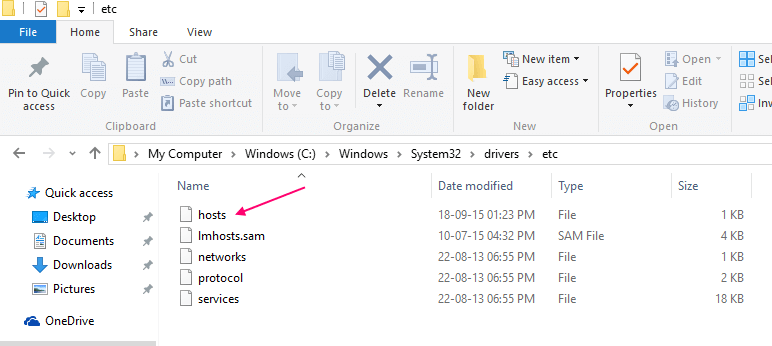
- Dvakrát klikněte na „hostitelé“ a otevřete pomocí „Poznámkového bloku“.
- Odeberte původní obsah ze souboru hostitelů a zkopírujte do něj následující
# Copyright (c) 1993-2009 Microsoft Corp.
#
# Toto je ukázkový soubor HOSTS používaný Microsoft TCP / IP pro Windows.
#
# Tento soubor obsahuje mapování IP adres na názvy hostitelů. Každý
# záznam by měl být uchován na samostatném řádku. IP adresa by měla být
# být umístěn v prvním sloupci následovaný odpovídajícím názvem hostitele.
# IP adresa a název hostitele by měly být odděleny alespoň jedním
# prostor.
#
# Kromě toho lze k jednotlivým osobám vložit komentáře (například tyto)
# řádky nebo následující název stroje označený symbolem „#“.
#
# Například:
#
# 102.54.94.97 rhino.acme.com # zdrojový server
# 38.25.63.10 x.acme.com # x klientský hostitel
# localhost name resolution is handle within DNS itself.
# 127.0.0.1 localhost
#:: 1 localhost
Poznámka: - Než to uděláte, proveďte zálohu starého souboru hostitelů ve vašem počítači.
Znovu zkontrolujte síť
Pokud i po provedení těchto kroků běží Edge příliš pomalu, musíte zkontrolovat, zda váš síť funguje správně nebo ne.